win10系统英文输入法不见了怎么办 win10英文输入法不见了怎么找回
更新时间:2024-06-11 09:35:52作者:xiaoliu
最近有许多Win10系统用户反映,在使用电脑时突然发现英文输入法不见了,让他们感到困惑和无奈,在这种情况下,我们应该如何找回Win10英文输入法呢?下面让我们一起来探讨一下可能的解决办法。
具体方法:
1.进入Windows10系统,点击左下角的开始按钮

2.点击开始菜单,进入设置
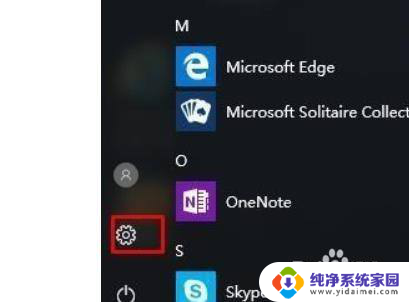
3.再点击时间和语言设置,如图所示:
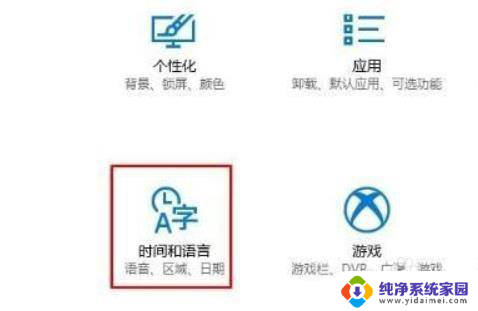
4.随后在区域和语言中点击添加语言
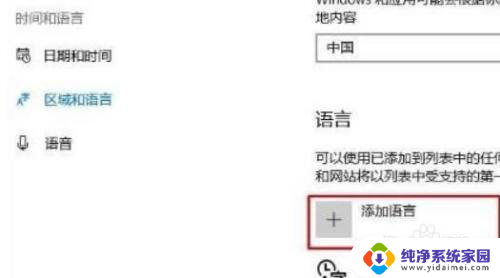
5.选择英语,先进入English然后选择English(美国)
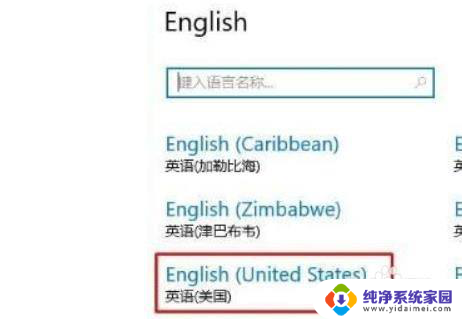
6.此时系统会自动下载并添加英文语言,添加完成后英文输入法就重新回来了
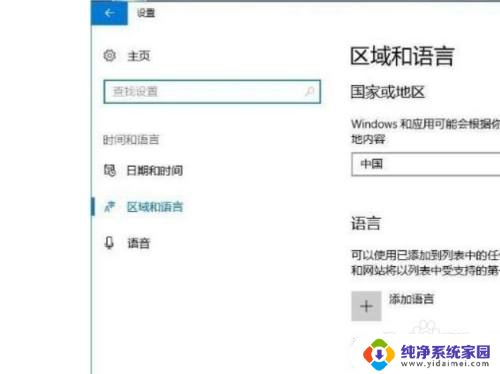
以上就是win10系统英文输入法不见了怎么办的全部内容,有出现这种现象的用户可以尝试根据以上方法来解决,希望对大家有所帮助。
win10系统英文输入法不见了怎么办 win10英文输入法不见了怎么找回相关教程
- windows10 输入法不见了 Windows10输入法不见了怎么找回
- windows自带输入法不见了 Windows10中文输入法不见了怎么办
- window10家庭版输入法不见了 win10电脑输入法不见了怎么办
- win10没输入法怎么办 win10系统更新后输入法不见了怎么恢复
- 输入法窗口不见了 Windows10输入法不见了怎么办
- win10此电脑不见了怎么找回 win10系统此电脑图标不见了怎么办
- 电脑win10系统打不开输入法 win10输入法切换不了怎么办
- win10 英文输入法 Win10怎么将默认输入法设置为英文
- 电脑找不到打字输入法 win10输入法找不到了怎么办
- win10怎么不显示输入法图标不见了 Win10系统输入法图标不显示如何解决
- 怎么查询电脑的dns地址 Win10如何查看本机的DNS地址
- 电脑怎么更改文件存储位置 win10默认文件存储位置如何更改
- win10恢复保留个人文件是什么文件 Win10重置此电脑会删除其他盘的数据吗
- win10怎么设置两个用户 Win10 如何添加多个本地账户
- 显示器尺寸在哪里看 win10显示器尺寸查看方法
- 打开卸载的软件 如何打开win10程序和功能窗口